Shaxda tusmada
Tababarku wuxuu sharxayaa waxa magaca Excel yahay oo tusaya sida loo qeexo magaca unugga, baaxadda, joogtada ama caanaha. Waxaad sidoo kale baran doontaa sida loo tafatiro, loo shaandheeyo loona tirtiro magacyada la qeexay ee Excel.
Magacyada ku jira Excel waa shay is-khilaafsan: iyagoo ka mid ah sifooyinka ugu faa'iidada badan, waxaa badanaa loo arkaa kuwo aan macno lahayn ama nerdy. Sababta ayaa ah in isticmaaleyaal aad u yar ay fahmaan nuxurka magacyada Excel. Casharkani kaliya kuma baran doono sida loo sameeyo tiro magac leh oo Excel ah, balse waxa kale oo ay tusi doontaa sida aad uga faa’iidaysan karto sifadan si aad hab-raacyadaada uga dhigto mid fudud in la qoro, la akhriyo, iyo dib-u-isticmaalka
Magac waa maxay macnaha Excel?
Tusaale ahaan, halkii aad ka odhan lahayd "magaaladu waxay ku jiiftaa loolka 40.7128° N iyo longitude 74.0059° W, waxaad si fudud u odhanaysaa "Magaalada New York" unug keliya ama unugyo kala duwan, oo tixraac unugyadaas magac ahaan intii aad tixraaci lahayd.Tusaale ahaan, si loo helo wadarta iibka (B2:B10) ee shay gaar ah (E1), Waxaad isticmaali kartaa qaacidooyinka soo socda:
> =SUMIF($A$2:$A$10, $E$1, $B$2:$B$10)> Ama, waxaad siin kartaa magacyo macno leh safafka iyo unugyada gaarka ah waxaadna siin kartaa magacyadaas qaacidada:> =SUMIF(items_list, item, sales)<3Markaad fiiriso sawirka hoose, labada qaacido kee kuu fudud inaad fahanto?
>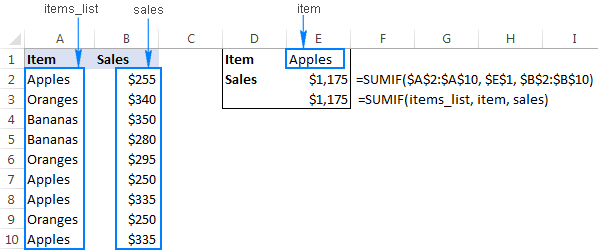 >>Excel nameDaaqada Maareeyaha Magaca si aad u aragto oo keliya magacyada ku habboon wakhti go'an. Shaandhooyinka soo socda ayaa diyaar ah:
>>Excel nameDaaqada Maareeyaha Magaca si aad u aragto oo keliya magacyada ku habboon wakhti go'an. Shaandhooyinka soo socda ayaa diyaar ah:- >>Magacyada loo xaddiday xaashida shaqada ama buugga shaqada >Magacyada leh ama aan lahayn khaladaad > Magacyada la qeexay ama magacyada miiska
Si Delete-ka la magacaabay , ka dooro Maamulaha Magaca oo guji Delete badhanka xagga sare.
>Si aad Tirtirto dhowr magac, ku dhufo magaca koowaad, kaddibna taabo furaha Ctrl oo hayso adigoo gujinaya magacyo kale oo aad rabto inaad ka saarto. Kadib dhagsii badhanka Delete, dhammaan magacyada la doortayna hal mar ayaa la tirtirayaa.>Si aad u tirtirto dhammaan magacyada la qeexayee buugga shaqada, dooro magaca koowaad liiska, taabo oo hay furaha Shift, ka dibna dhagsii magaca dambe. Siid furaha Shiftka oo dhagsii Delete.Sidee loo tirtiraa magacyada la qeexay ee leh khaladaadka
Haddii aad hayso tiro magacyo aan sax ahayn oo khaladaad tixraaceed leh, guji Shaandhee badhanka > Magacyada Khaladaadka leh si aad u shaandhayso:
>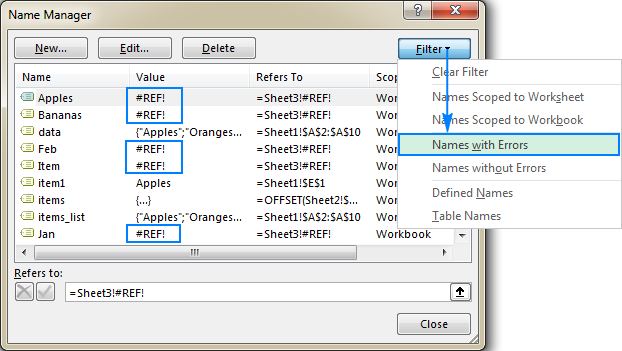 >>Intaas ka dib, dooro dhammaan magacyada la sifeeyay sida kor lagu sharraxay (adigoo isticmaalaya Shift-ka fur), oo dhagsii badhanka Delete.
>>Intaas ka dib, dooro dhammaan magacyada la sifeeyay sida kor lagu sharraxay (adigoo isticmaalaya Shift-ka fur), oo dhagsii badhanka Delete.Xusuusnow. Haddii mid ka mid ah magacyada Excel loo isticmaalo qaaciidooyinka, hubi inaad cusboonaysiiso qaaciidooyinka ka hor inta aanad tirtirin magacyada, haddii kale qaaciidooyinkaadu waxay soo celin doonaan #NAME? Khaladaadkaiyadoo inta badan diiradda la saarayo sida loo sameeyo waxyaabaha daboolaya dhinacyada kala duwan ee abuurista iyo adeegsiga kala duwanaanta magaceed ee Excel. Laakiin waxaa laga yaabaa inaad xiiseyneyso inaad ogaato waxa gaarka ah ee ku saabsan magacyada Excel ee ka dhigaya inay mudan yihiin dadaalka? Shanta faa'iido ee ugu sareysa ee isticmaalka magacyada la qeexay ee Excel ayaa raacaya hoosta.
> 1. Magacyada Excel waxa ay fududeeyaan samaynta iyo akhrintaMa aha in aad qorto tixraacyo adag ama aad dib iyo hor u noqotid xulashada kala duwanaanta xaashida. Kaliya bilow inaad ku qorto magaca aad rabto inaad ku isticmaasho qaacidada, Excel wuxuu ku tusi doonaa liis magacyo isku mid ah oo aad ka dooran karto. Laba jeer guji magaca la rabo, Excel ayaa isla markaaba geli doona qaacidada:
> > 3> 9>2. Magacyada Excel waxay ogolaadaan abuurista qaacidooyin la fidin karo
> 3> 9>2. Magacyada Excel waxay ogolaadaan abuurista qaacidooyin la fidin karoAdiga oo isticmaalaya qiyaaso magac leh oo firfircoon, waxaad samayn kartaa qaacido "dynamic" kaas oo si toos ah ugu jira xog cusub oo xisaabinta ah adigoon u baahnayn inaad cusbooneysiiso tixraac kasta si gacanta ah.
3. Magacyada Excel waxa ay fududeeyaan in dib loo isticmaalo
Magacyada Excel waxa ay aad u fududeeyaan in qaacido lagu koobiyeeyo xaashi kale ama in la geeyo qaacido buug shaqo oo kale duwan. Waxa kaliya ee ay tahay inaad sameyso waa in aad magacyo isku mid ah ku dhex abuurto buugga shaqada, koobi/koji qaacidada sida ay tahay, oo waxaad isla markiiba heli doontaa inay shaqeyso.
> Talo. Si aad uga hortagto in foomka Excel uu magacyo cusub u sameeyo duulista, ku koobi qaacidada qoraal ahaan barta qaacidooyinka halkii aad ka koobi lahaydeen unugga caanaha.4. Heerarka la magacaabay ayaa fududeeyanavigation
Si aad si dhakhso ah u gaadho meel cayiman oo la magacaabay, kaliya ku dhufo magaceeda sanduuqa Magaca. Haddii kala duwanaansho la magacaabay uu ku yaal xaashi kale, Excel si toos ah ayay kuugu geyn doontaa xaashidaas.
>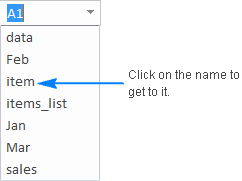 > 3> Ogow. Noocyo magac leh oo firfircooni kama muuqdaan Sanduuqa Magacaee Excel. Si aad u aragto kala duwanaansho firfircoon, fur Maareeyaha Magaca Excel ( Ctrl + F3 ) kaas oo muujinaya faahfaahin buuxda oo ku saabsan dhammaan magacyada ku jira buugga shaqada, oo ay ku jiraan baaxaddooda iyo tixraacyadooda.
> 3> Ogow. Noocyo magac leh oo firfircooni kama muuqdaan Sanduuqa Magacaee Excel. Si aad u aragto kala duwanaansho firfircoon, fur Maareeyaha Magaca Excel ( Ctrl + F3 ) kaas oo muujinaya faahfaahin buuxda oo ku saabsan dhammaan magacyada ku jira buugga shaqada, oo ay ku jiraan baaxaddooda iyo tixraacyadooda.5. Heerarka la magacaabay waxay ogolaadaan abuurista liisaska hoos u dhaca ee firfircoon
Si loo dhiso liis hoos u dhac la fidin karo oo la cusboonaysiin karo, samee baaxad magaceed firfircoon marka hore, ka dibna samee liis xaqiijinta xogta ku salaysan xadkaas. Tilmaamaha tallaabo-tallaabo ah oo faahfaahsan ayaa laga heli karaa halkan: Sida loo abuuro hoos u dhac firfircoon oo Excel ah.
Excel magacaabay range - talooyin iyo tabaha
Hadda oo aad ogtahay aasaaska abuurista iyo Adigoo isticmaalaya magacyo ku jira Excel, aan idinla wadaago dhawr tibaax oo laga yaabo inay ku anfici karaan shaqadaada Dhammaan magacyada ku jira buug-shaqeedka hadda, samee kuwan soo socda:
>- Dooro unugga ugu sarreeya inta aad rabto in magacyadu ka muuqdaan.
- Tag Formulas > tab > Qeex Magacyada koox, guji U isticmaal foomamka , ka dibna dhagsii Paste Names… Ama, si fudud u riix furaha F3.
- Gudaha Paste Names sanduuqa wada hadalka, dhagsii Ku dhejiLiiska .
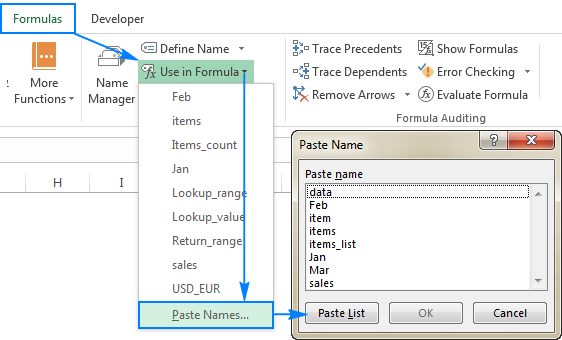 >
>Tani waxay gelisaa dhammaan magacyada Excel oo ay la socdaan tixraacooda xaashida hadda jirta, oo ka bilaabmaysa unugga la doortay.
Magacyada Excel Absolute iyo qaraabo magacyada Excel
Sida caadiga ah, magacyada Excel waxay u dhaqmaan sida tixraacyo dhammaystiran - waxay ku xiran yihiin unugyo gaar ah. Si kastaba ha ahaatee, waxaa suurtagal ah in la sameeyo kala duwanaansho magaceed qaraabo ilaa booska unugga firfircoon waqtiga magaca la qeexay. Magacyada qaraabada ahi waxay u dhaqmaan sida tixraacyo qaraabo ah - is beddel marka qaacidada la raro ama lagu koobiyeeyo unug kale.
Runtii, kama fikiri karo sabab kasta oo uu qofku u rabo inuu u sameeyo qaraabo la magacaabay, marka laga reebo marka baaxaddu waxay ka kooban tahay hal unug. Tusaale ahaan, aynu abuurno magac qaraabo ah oo tilmaamaya unugga hal tiir oo dhanka bidix ee unugga hadda jira, isla safka:
- Dooro unugga B1.
- Riix Ctrl + F3 si aad u furto Maareeyaha Magaca Excel, oo dhagsii Cusub…
- Sanduuqa Magaca , ku qor magaca la doonayo, dheh, shayga_bidix
- Gudaha Waxaa loola jeedaa sanduuqa , ku qor
=A1. > Dhagsii OK . 3> - > Iilow Qaraabo/Absolute - sanduuqan ku calaamadee haddii aad rabto in Excel kaliya ku dabaqo magacyada leh nooca tixraaca: bedel qaraabo tixraacyo leh magacyo qaraabo ah iyo tixraacyo dhammaystiran oo leh magacyo dhammaystiran.
- Isticmaal magacyada safafka iyo tiirka - haddii la doorto, Excel wuxuu dib u magacaabi doonaa dhammaan unuggatixraacyo loo aqoonsan karo inay yihiin isgoysyada saf la magacaabay iyo tiir la magacaabay. Doorashooyin badan, dhagsii Options >
- Ctrl + F3 si loo furo Maareeyaha Magaca Excel. 14> Ctrl + Shift + F3 si loo abuuro magacyo kala duwan oo xulasho ah.
- F3 si aad u hesho liiska magacyada Excel ee buuga shaqada.
- Nooca Magaca galay Sanduuqa Magaca . >Riix furaha Gelida
- Dooro unugga(yada) .
- Taabka Formulas , gudaha Qeex Magacyada kooxda, dhagsii Qeex Magaca badhanka. >In the Magac cusub sanduuqa wada hadalka, cadee sadex shayMagaca
- Gudaha Scope hoos u dhaca, deji baaxadda magaca ( Buug-shaqeedka si caadi ah) >
- gudaha Waxay u jeedaa > sanduuqa, calaamee tixraaca oo sax haddii loo baahdo.
- guji OK si aad u kaydiso isbedelada una xidh sanduuqa wada hadalka >
Hadda, aynu aragno waxa dhaca marka aan isticmaalno shayga_bidix magaca qaacidada, tusaale ahaan:
= SUMIF(liiska_shayga, shayga_bidix, iibka)halka liiska_shaxda waxaa loola jeedaa $A$2:$A$10 iyo iibka waxaa loola jeedaa $B$2:$B$10 ee shaxda hoose.
>Marka aad geliso qaacidada unugga E2, iyo ka dibna ku koobbi hoos tiirka,waxay xisaabin doontaa wadarta iibka alaab kasta si gaar ah sababtoo ah shayga_bidix waa magaca qaraabada oo tixraaceedu wuu hagaajiyaa iyadoo lagu salaynayo heerka qaraabada ee tiirka iyo safka halka qaacidada laga soo minguuriyay: <3 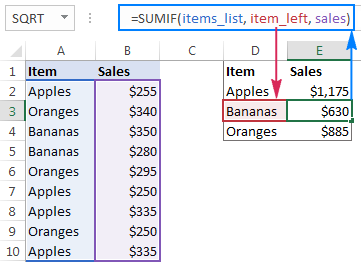
- >Dooro hal ama in ka badan unugyo qaacido ah oo aad rabto inaad cusboonaysiiso> group, oo dhagsii Qeex Magaca > Codso Magacyada... sanduuqa, guji magacyada aad rabto in aad codsato, ka dibna dhagsii OK . Haddii Excel uu awoodo inuu la mid noqdo mid ka mid ah magacyada jira iyo tixraacyada loo isticmaalo qaacidooyinkaaga, magacyada ayaa si toos ah laguugu dooran doonaa:
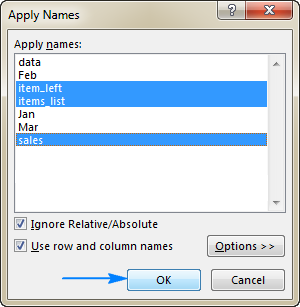 >
>
- >
Magacyada gaaban ee Excel
Sida inta badan dhacda Excel, sifada ugu caansan waxaa lagu gali karaa siyaabo dhowr ah: iyada oo loo marayo ribbon, midig-guji liiska, iyo furayaasha kiiboodhka. Heerarka la magacaabay ee Excel ma aha mid ka reeban. Halkan waxaa ah saddex dariiqo gaaban oo faa'iido leh oo loogu talagalay in lagu shaqeeyo magacyada Excel:
Magacyada Excel khaladaadka (#REF iyo #NAME) Sida ugu fiican si aad u ilaaliso magacyadaada la qeexay si joogto ah oo ansax ah adiga oo si toos ah u hagaajinaya tixraacyada kala duwan marka aad geliso ama tirtirto unugyo ku dhex jira tirada magaca jira. Tusaale ahaan, haddii aad samaysay tiro magaceed oo loogu talagalay unugyada A1:A10, ka dibna aad geliso saf cusub meel kasta oo u dhaxaysa safafka 1 iyo 10, tixraaca kala duwani wuxuu isu beddeli doonaa A1:A11. Sidoo kale, haddii aad tirtirto unug kasta oo u dhexeeya A1 iyo A10, tiradaada la magacaabay ayaa si waafaqsan heshiis u noqon doonta.
Si kastaba ha ahaatee, haddii aad tirtirto dhammaan unugyada ee ka kooban cabbirka magaca Excel, magaca wuxuu noqonayaa mid aan sax ahayn. oo soo bandhigay #REF! qaladka ee Maamulaha Magaca . Isla qaladkaas ayaa ka muuqan doona qaacido tixraacaya magacaas:
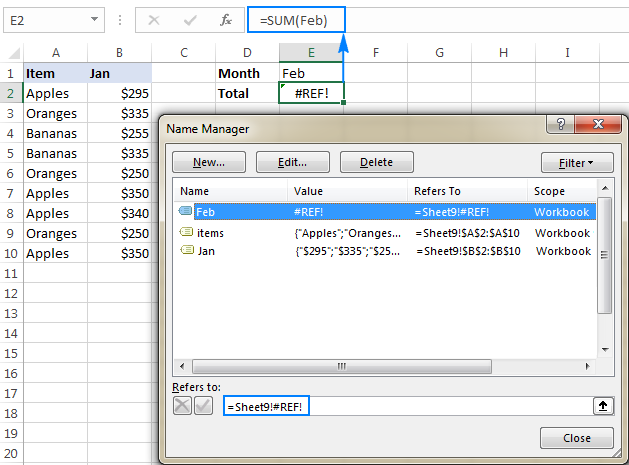 >
>
Haddii qaacido tilmaamayso aan jirin.Magaca (si khaldan loo qoray ama la tirtiray), # MAGACA? qalad ayaa soo muuqan doona. Si kastaba ha noqotee, fur Maareeyaha Magaca Excel oo hubi ansaxnimada magacyadaada la qeexay (sida ugu dhaqsiyaha badan waa inaad magacyo ku shaandhayso khaladaadka)
>Tani waa sida aad u abuurto oo aad magacyo u isticmaasho Excel. Waxaan kaaga mahadcelinayaa inaad akhriday waxaanan rajeynayaa inaan kugu arko blog-keena usbuuca soo socda! noocyadaMicrosoft Excel, waxaad samayn kartaa oo isticmaali kartaa laba nooc oo magacyo ah:
>Magac qeexan - magac tilmaamaya hal unug, unugyo kala duwan, joogto ah qiimaha, ama formula. Tusaale ahaan, marka aad qeexdo magac unugyo kala duwan, waxa loo yaqaan magacaabay kala duwanaansho , ama la kala qeexan yahay . Magacyadani waa mowduuca casharka maanta
> Table name - Magaca shaxda Excel oo si toos ah loo sameeyay marka aad geliso shax warqad shaqo ( Ctrl + T ). Macluumaad dheeraad ah oo ku saabsan miisaska Excel, fadlan eeg Sida loo sameeyo oo loo isticmaalo shax gudaha Excel.
Sida loo sameeyo Excel oo magaciisu yahay range
Guud ahaan, waxaa jira 3 siyaabood oo lagu qeexo magaca gudaha Excel. : Magaca Sanduuqa , Qeex Magaca badhanka, iyo Maamulaha Magaca Excel .
Ku qor magaca sanduuqa Magaca
Sanduuqa Magaca ee Excel waa habka ugu dhaqsaha badan ee lagu abuuri karo tiro la magacaabay:
>- >Dooro unug ama tiro unugyo ah oo aad rabto inaad magacowdo.
Voila, heer cusub oo Excel ah ayaa la sameeyay!
17>
Abuur magac adiga oo isticmaalaya Qeexi Magaca ikhtiyaarka
Dariiqa kale ee lagu samayn karo tiro la magacaabay gudaha Excel waa tan:
> 13>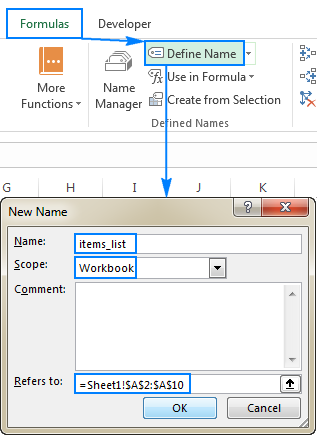 >> 0>Marka la barbar dhigo qaabkii hore, adeegsiga Qeex Magacagudaha Excel waxay qaadataa dhowr gujis oo dheeri ah, laakiin waxay sidoo kale bixisaa dhowr ikhtiyaar oo dheeri ah sida dejinta baaxadda magaca iyo ku darista faallo sharraxaysa wax ku saabsan magaca. Intaa waxaa dheer, Excel's Qeexi Magacamuuqaalku wuxuu kuu oggolaanayaa inaad abuurto magac joogto ah ama qaacido.
>> 0>Marka la barbar dhigo qaabkii hore, adeegsiga Qeex Magacagudaha Excel waxay qaadataa dhowr gujis oo dheeri ah, laakiin waxay sidoo kale bixisaa dhowr ikhtiyaar oo dheeri ah sida dejinta baaxadda magaca iyo ku darista faallo sharraxaysa wax ku saabsan magaca. Intaa waxaa dheer, Excel's Qeexi Magacamuuqaalku wuxuu kuu oggolaanayaa inaad abuurto magac joogto ah ama qaacido.Samee kala duwanaansho magac leh adigoo isticmaalaya Maareeyaha Magaca Excel
Sida caadiga ah, Maareeyaha Magaca gudaha Excel waxaa loo isticmaalaa in lagu shaqeeyo magacyo jira. Si kastaba ha ahaatee, waxay kaa caawin kartaa inaad dhisto magac cusub sidoo kale. Waa kan sida:
- >
- Tag Formulas tab > Magacyada la qeexay kooxda, dhagsii Maamulaha Magaca . Ama, kaliya taabo Ctrl + F3 (habka aan door bidayo) >Ceelada geeska bidix ee sare ee Maamulaha Magaca daaqada wada hadalka, dhagsii badhanka New… :
- Tani waxay furmi doontaa Magac cusub sanduuqa wada-hadalka halkaas oo aad magac u habayso sida ku cad.qaybta hore.
 >
>
Talo. Si aad dhaqso u tijaabiso magaca cusub ee la sameeyay, ku dhex dooro Magac Sanduuqa liiska hoos u dhaca. Isla marka aad sii dayso jiirka, kala duwanaanshaha xaashida shaqada ayaa la dooran doonaa.
Sida loo sameeyo magaca Excel ee joogto ah
Marka lagu daro tirada la magacaabay, Microsoft Excel wuxuu kuu ogolaanayaa inaad qeexdo. magac aan lahayn tixraac unug oo u shaqayn doona sida lagu magacaabo joogto ah . Si aad u abuurto magacan, isticmaal sifada Magaca Qeexida Excel ama Maamulaha Magaca sida kor lagu sharaxay.
Tusaale ahaan, waxaad samayn kartaa magac sida USD_EUR (USD - EUR beddelka heerka) iyo qiime go'an u qoondee. Tan, ku qor qiimaha ay ka horeyso calaamad siman (=) gudaha Waxaa loola jeedaa goobta , tusaale. =0.93:
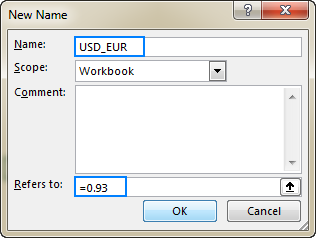 >
>
Hadda, waxaad isticmaali kartaa magacan meel kasta oo ka mid ah qaacidooyinkaaga si aad USD ugu beddesho EUR:
> >> Isla markii uu sarifku isbeddelo, waxaad ku cusboonaysiinaysaa qiimaha hal meel oo keliya, dhammaan hababkaaga ayaa dib loo xisaabin doonaa hal tallaabo!
>> Isla markii uu sarifku isbeddelo, waxaad ku cusboonaysiinaysaa qiimaha hal meel oo keliya, dhammaan hababkaaga ayaa dib loo xisaabin doonaa hal tallaabo!Sidee loo qeexaa magaca qaacidada
0>Si la mid ah, waxaad magac u siin kartaa qaacidada Excel, tusaale ahaan, midda soo celisa tirinta unugyada aan faaruqin ee tiirka A, marka laga reebo safka madaxa (-1): =COUNTA(Sheet5!$A:$A)-1
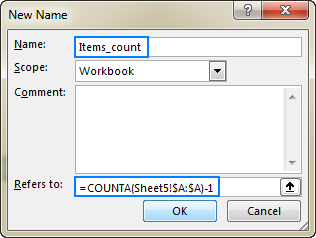
Ogow. Haddii qaacidadaada ay tixraacayso unug kasta oo xaashida hadda ku jira, uma baahnid inaad ku darto magaca xaashida tixraacyada, Excel si toos ah ayuu kuugu samayn doonaa. Hadii aad tahaytixraacaya unug ama kala duwan warqad shaqo kale, ku dar magaca xaashida oo ay ku xigto barta cajaa'ibka ka hor tixraaca unugga/qeybta (sida tusaalaha qaacidada ee sare)
Hadda, mar kasta oo aad rabto inaad ogaato inta shay ee jira waxay ku yaalaan tiirka A ee xaashida5, oo aan lagu darin madaxa tiirka, kaliya ku qor calaamada sinnaanta oo uu ku xigo magaca qaacidadaada unug kasta, sidatan: = Items_count >
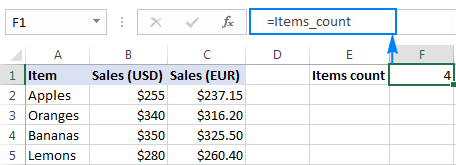 3>
3>
Sida loo magacaabo tiirarka Excel (magacyada laga soo xulay)
Haddii xogtaada lagu habeeyey qaab tabular ah, waxaad si degdeg ah u samayn kartaa magacyo tiir kasta iyo/ama saf ku salaysan calaamadahooda:
- >
- Dooro shaxda oo dhan oo ay ku jiraan tiirka iyo safafka madaxyada
- Tag Formulas tab > Qeex magacyada kooxda, oo dhagsii ka samee xulashada badhanka. Ama, riix furaha gaaban ee kiiboodhka Ctrl + Shift + F3 .
- Si kastaba ha noqotee, Ka samee Magacyada Xulashada sanduuqa wada hadalka ayaa furmi doona. Waxaad doorataa tiirka ama safka madaxyada leh, ama labadaba, oo dhagsii OK .
Tusaalahan, waxaan ku haynaa madaxyada safka sare iyo tiirka bidix, si aan u doorano kuwan. laba ikhtiyaar:
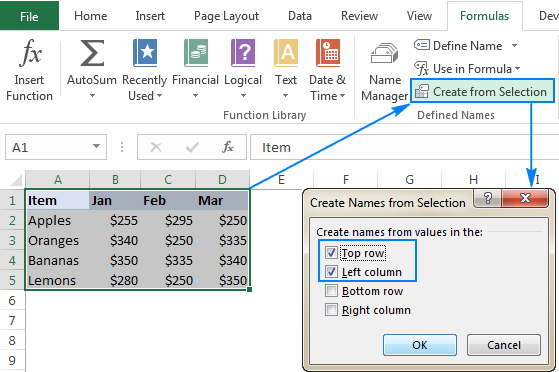 >
>
- > 14> Apple , Moos , Lime iyo Lime ee safafka, iyo > 14> Jan , Feb. 2> iyo Mar ee tiirarka.
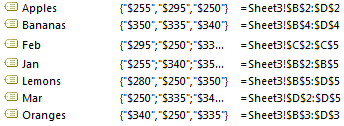 > 3> Ogow. Haddii ay jiraanMa jiraan meel bannaan oo u dhaxaysa ereyada ku yaal calaamadaha madaxa, meelaha bannaan waxaa lagu beddeli doonaa hoosta (_)
> 3> Ogow. Haddii ay jiraanMa jiraan meel bannaan oo u dhaxaysa ereyada ku yaal calaamadaha madaxa, meelaha bannaan waxaa lagu beddeli doonaa hoosta (_)
Excel dynamic magac kala duwan
Dhammaan tusaalooyinka hore, waxaan la macaamilnay static magacaabay kala duwan kuwaas oo had iyo jeer tixraac unugyo isku mid ah, taasoo la micno ah in aad u baahan tahay in aad gacanta ku cusboonaysiiso tixraaca kala duwan mar kasta oo aad rabto in aad ku darto xog cusub tirada la magacaabay.
Haddii aad ku shaqaynayso xogta la ballaarin karo , waxay u taagan tahay sabab loo abuuro baaxad magac leh oo firfircoon oo si toos ah u dejisa xogta cusub ee lagu daray
Hagaha tafatiran ee ku saabsan sida loo abuuro kala duwanaansho firfircoon oo Excel ah ayaa laga heli karaa halkan:
> 4>- >
- Magaca Excel waa inuu ka hooseeyaa 255 xaraf.
- Magacyada Excel kuma jiraan meelaha bannaan iyo xarfaha xarfaha badankooda.
- Magaca waa inuu bilaabmaa. warqad leh, hoosta e (_), ama dib-u-dhac (\). Haddii magacu ku bilowdo wax kale, Excel wuxuu tuurayaa qalad. >Magacyada Excel waa kiis-la'aan. Tusaale ahaan, "Apple", "tufaax" iyo "APPLES" waxaa loola dhaqmi doonaa magac isku mid ah.
- Ma magacaabi kartid tirooyin sida tixraacyada unugga. Yacni, ma siin kartid magaca "A1" ama "AA1" ilaa xad.
- Waxaad isticmaali kartaa hal xaraf si aad u magacowdo tirada sida "a", "b", "D", iwm.marka laga reebo xarfaha "r" "R", "c", iyo "C" (xuruufahan waxaa loo isticmaalaa sida gaaban oo loo xusho saf ama tiir unugga hadda la doortay markaad ku qorto Magaca Box ).
Magaca Excel
Marka la eego magacyada Excel, baaxaddu waa goobta, ama heerka, kaas oo magaca dhexdiisa lagu aqoonsanayo. Waxay noqon kartaa mid ka mid ah:
- >
- >> Xaashida shaqada ee gaarka ah - heerka xaashida shaqada ee deegaanka
- Buugga shaqada - heerka buug-shaqeedka caalamiga ah
Magacyada heerka xaashida shaqada
>Magaca heerka xaashida waxaa lagu aqoonsaday xaashida shaqada dhexdeeda halka uu ku yaal. Tusaale ahaan, haddii aad abuurto tiro la magacaabay oo aad dejiso baaxaddeeda Sheet1 , waxa lagu aqoonsan doonaa oo keliya Sheet1 .
>Si aad u awooddo isticmaalka xaashida-shaqaale- Magaca heerka ee xaashi kale, waa inaad horgale u dhigtaa magaca xaashida shaqada oo ay ku xigto barta cajaa'ibka (!), sida tan:> Sheet1!> Si loo tixraaco heer-shaqo magaca buug kale oo shaqo , waa inaad sidoo kale ku dartaa magaca buug-shaqeedka oo ku lifaaqan xargaha labajibbaaran: >> [Sales.xlsx] Sheet1!items_listHaddii midkood magaca xaashida ama buugga shaqada uu ka kooban yahay spaces , waa in lagu xidhaa hal calaamado xigasho:
>>'[Iibka 2017.xlsx] Sheet1'!items_list
>>Magacyada heerka buug-shaqeedka
Magac-buug-shaqo ayaa lagu aqoonsaday buugga shaqada oo dhan, waxaadna si fudud ugu tixraaci kartaa magaca xaashi kasta gudahaisla buuga shaqada.
Isticmaalka magaca heerka-buugga shaqada ee buug kale oo shaqo , ka hor magaca buugga shaqada (oo ay ku jiraan kordhinta) oo ay ku xigto dhibicda cajaa'ibka:
> Buug1.xlsx!items_list>>Hore u ahaanshaha
Magaca la qeexay waa inuu noqdaa gaar ah gudaha baaxaddiisa. Waxaad isticmaali kartaa magac isku mid ah dhinacyo kala duwan, laakiin tani waxay abuuri kartaa iska hor imaad magac. Si looga hortago in tani dhacdo, marka la eego, heerka shaqada shaqada ayaa ka horraysa heerka buugga shaqada.
Haddii ay jiraan dhawr magac oo isku mid ah oo leh cabbiro kala duwan, oo aad rabto inaad isticmaasho buugga shaqada magaca heerka, horgale magaca leh magaca buuga shaqada sidii adigoo tixraacaya magac ku jira buug shaqo kale, tusaale: Book1.xlsx!data . Sidan, iskahorimaadka magaca waa la tirtiri karaa dhammaan xaashida shaqada marka laga reebo xaashida koowaad, oo had iyo jeer adeegsata heerka xaashida shaqada ee maxalliga ah
Maamulaha Magaca Excel - hab degdeg ah oo loo beddelo, tirtiro oo loo shaandheeyo magacyada
0>Sida magaceedu ka muuqata, Maareeyaha Magaca Excel waxa si gaar ah loogu habeeyey inuu maareeyo magacyada: beddelo, shaandheeyo, ama tirtiro magacyada jira iyo sidoo kale samaynta kuwa cusub.Excel:- >
- Taabka Formulas , gudaha Qeex Magacyada kooxda, dhagsii Maareeyaha Magaca >
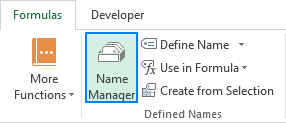
- Riix jidka gaaban ee Ctrl + F3.
Si kastaba ha ahaatee, Maamulaha Magaca ayaa furmi doona daaqadda wada hadalka, taasoo kuu oggolaanaysa inaadeeg dhammaan magacyada buuga shaqada ee hadda jira si jaleeco. Hadda, waxaad dooran kartaa magaca aad rabto inaad ku shaqeyso, oo guji mid ka mid ah 3 badhan ee ku yaal xagga sare ee daaqada si aad u sameyso ficilka u dhigma: wax ka beddel, tirtir ama shaandheyn.
>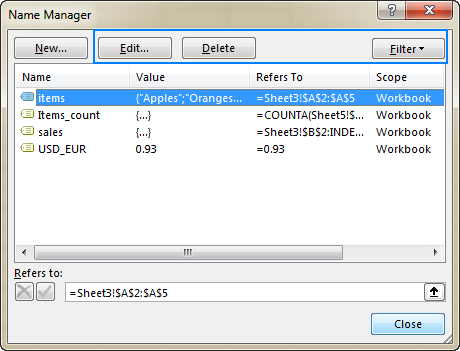 >
>Sida loo beddelo magaca Excel ee jira
Si aad u bedesho magaca Excel ee jira, fur Magaca Magaca , dooro magaca oo dhagsii Edit… badhanka . Tani waxay furi doontaa Magaca wax ka beddelka sanduuqa wada hadalka halkaas oo aad ka bedeli karto magaca iyo tixraaca. Baaxadda magaca lama beddeli karo.
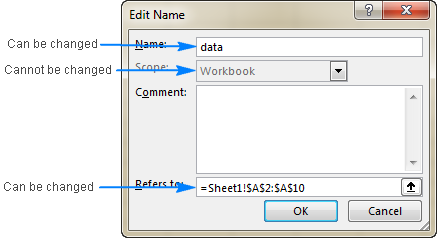
Si aad Tixraacid magaceed , uma baahnid inaad furto Magaca wax ka beddel > sanduuqa wada hadalka. Kaliya dooro magaca xiisaha ee Excel Maareeyaha Magaca , oo si toos ah ugu qor tixraac cusub Waxay tixraacaysaa sanduuqa, ama guji badhanka midigta oo dooro xadka la rabo xaashida. Kadib markaad riixdo badhanka xiri , Excel wuxuu ku waydiin doonaa inaad rabto inaad kaydiso isbedelada, waxaadna gujisaa Haa .
>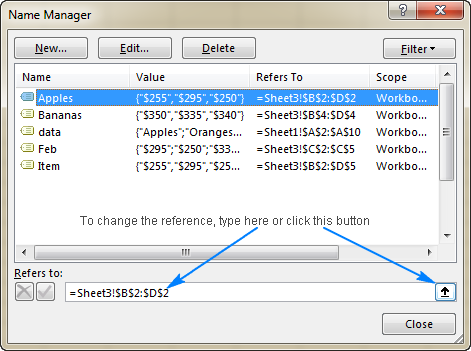 >>
>>Talo. Isku day lagu doonayo in lagu dhex maro tixraac dheer ama qaacido gudaha Waxa loola jeedaa garoonka leh furayaasha fallaadha waxay u badan tahay inay keento dabeecad aad u jahawareersan. Si aad u guurto goobtan gudaheeda adigoon carqaladayn tixraaca, taabo furaha F2 si aad uga bedesho Gelida una beddelato qaabka Edit
Sida magacyada loo kala shaandheeyo Excel
Haddii aad magacyo badan ku leedahay qaar ka mid ah Buugga shaqada, dhagsii badhanka Filter ee ku yaal geeska midig ee sare ee Excel

